磊科NW715P 无线路由器设置图文教程
日期:2025-01-23 阅读:115
首先是硬件设备的连接请参考下图:
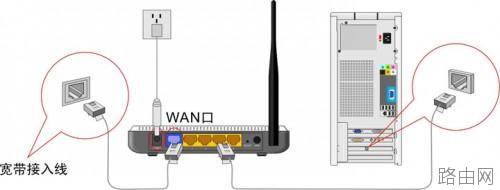
1. 打开桌面上的IE浏览器,输入http://192.168.1.1,点击Enter。(连接好后路由器默认开启DHCP,设置的电脑需要把IP地址设置成自动获取或者设置成192.168.1.2-254之间)
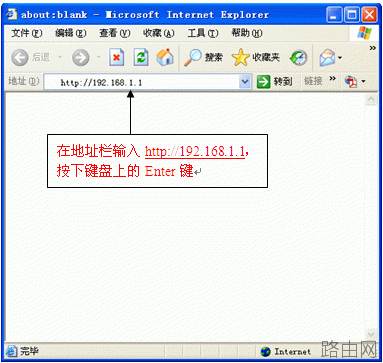
2. 在弹出窗口输入用户名:guest,密码:guest,注意都为小写,按下确认键。如果您需要经常配置路由器,可以勾选记住我的密码。
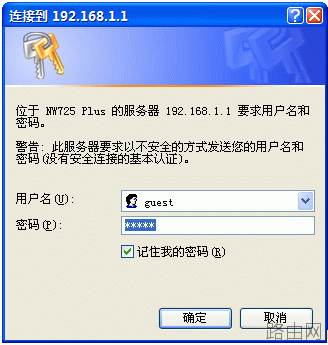
3.确定之后打开了了NW715P的配置界面则说明成功登陆了配置界面,否则请重新设置一遍。
首先我们选择页面左边“Internet接入配置”这个选项,在这为大家提供了很多上网类型,请先参照以下说明确定您所用的宽带上网类型,若不清楚您的上网类型可以致电磊科服务热线或者向当地宽带运营商询问。
PPPoE用户(ADSL):适用于大多数中国电信、中国网通用户,此类用户大多都带有一个Modem,并且需要账号和密码才能上网。
动态IP用户(Cable Modem):一般用于小区宽带,以前的电脑是开机即可上网,并且网络配置是“自动获得IP地址”。
静态IP用户:电脑是通过指定IP地址上网的用户,以前的电脑都配置了固定的IP地址。
①PPPOE用户:填入账号密码即可,其他所有设置保持不变,直接点“保存生效”等待1分钟之后即可上网。若使用此设置不能上网的,
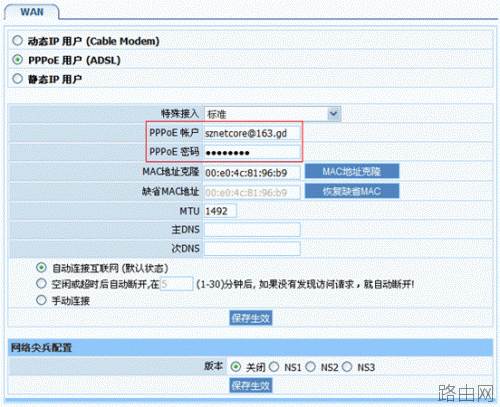
②动态IP用户:选择“动态IP用户(Cable Modem)”即可,其他都不用改动,直接点击“保存生效”。
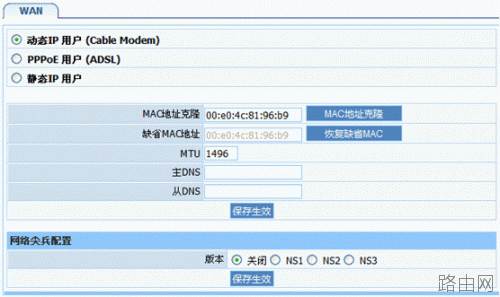
③静态IP用户:选择“静态IP用户”用户,并且如图所示,将所有原空白的选项都填入您的参数。若不清楚各固定参数的,请询问您的网络维护人员。
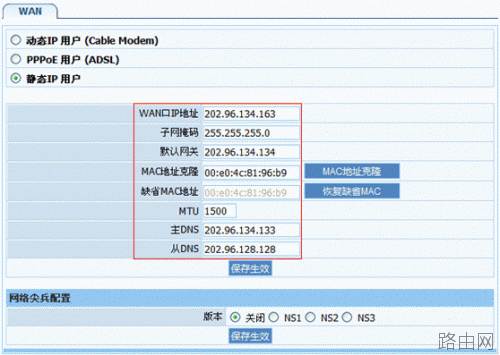
配置路由器无线功能
无线基本配置
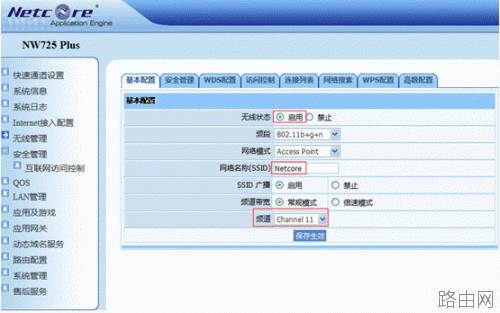
首先选择主页面左边的“无线管理”选项,在基本配置里面将无线状态选择“启用”;网络名称(SSID)也就是您电脑将搜索到的无线信号名称,可以修改成15位以内任意数字或字母组合;更改频道是为了防止干扰,一般无线产品出厂都用6频道,若您周围无线产品过多会存在干扰,建议改成1频道或者11频道以防止干扰。
无线加密(防止蹭网)
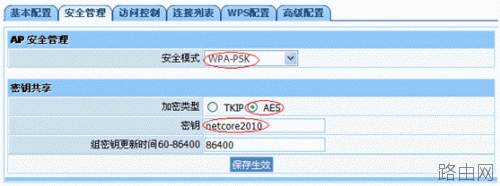
安全模式选择“WPA-PSK”,加密类型选用“AES”,密钥就是以后您无线连接路由器的密码,建议设置成10位以上的字母加数字组合。组密钥更新时间不用设置,然后保存生效等待系统重启完成即可。需要注意的是AES加密算法需要XP XP3或者Vista Win7等系统才支持,若您的系统不支持加密类型可以选择“TKIP”。
注意:802.11N标准规定了,只有选择WPA-PSK-AES或者WPA2-PSK-AES加密方式才能达到路由器的标称传输速率。磊科无线路由器严格遵循国际标准,也需要如此加密才能达到150M或者300M。
上一篇:无线路由器设置网址
相关阅读:
- 基本所有路由器外壳上都会有产品铭牌,上面都会详细标注路由器登录地址,登录账号与密码,购买新路由器的朋友往往会问小编路由器登录地址,账号密码多少,其实就在眼前,只是大家不善于观察,如下图,我们可以看到斐日期:2025-03-27阅读:745
- 许多水星(mercury)无线路由器的用户,为了自己网络的安全,想给水星路由器设置一个复杂一点的登录密码和无线网络的连接密码,但由于缺乏专业的知识,发现根本不会设置。本文通过图文教程的形式,介绍了水星无线路由日期:2025-03-27阅读:726
- 我相信忘记密码这种事情应该不是很奇怪了,如果设置的密码太多,过的时间长肯定就会记不清了,比如qq密码忘了可以重置密码、找回密码。那么路由器的登陆密码忘了我们可以恢复出厂设置。然后用默认的出厂设置账号密码日期:2025-03-27阅读:542
- 无线路由器的300M与450M的区别无线路由器的150M、300M、450M等参数指最大带宽,单位为Mbps,即150Mbps、300Mbps和450Mbps。这个参数是指所有连接到路由器的无线设备同时收发数据的最大速度。300M的路由器,支持300Mb日期:2025-03-27阅读:817
- 1.查看无线网卡无线路由器是否在同一个房间使用,如果中间隔了类似于墙体的障碍物,建议让无线网卡和路由器在近距离无障碍物的情况下使用,确定是否是障碍物的造成信号衰减引起的不稳定。2.如果周围有其他无线设备,日期:2025-03-27阅读:380
- 无线路由器不能上网怎么办?首先当然是插好电源线,接下来就是用网线连接硬件设备了。图中蓝色的RJ45接口是WAN口(通常只有1个),通过网线将它与ADSL Modem相连;而四个黄色的RJ45接口则是LAN口(通常有2-4个),通过网日期:2025-03-27阅读:409
- TP-link云路由器访客无线网络设置原因访客无线网络是提供给访客的无线网络,有别于您自己使用的无线信号。访客无线网络可以正常上网,但可以受到多个权限限制。有访客网络,再也不必为不便告知无线密码而尴尬,也省日期:2025-03-26阅读:503
- 当多人多台电脑同时上网时,某人在下载或者观看高清视的时候都会占用大量的带宽,导致其他人无法打开网页或者进行网络游戏,为了避免这个情况,可以通过路由器来给每台电脑分配合适的带宽,这样就不会影响各个的使用日期:2025-03-26阅读:385
- 连接线缆前,建议先将所有设备断电/关机。连接完成后,再通电/开机。路由器连接线缆示意图路由器的LAN、WAN口均支持MDI/MDI-X自适应,使用交叉网线或直连网线均可进行连接。安装完成后,将路由器和所连的网络设备都日期:2025-03-26阅读:369
- 路由器怎么挑选?哪种路由器比较好图1 极路由内部芯片结构图2 高端路由器内部芯片的复杂度不逊于平板电脑,图为思科Linksys EA6700由于我们不可能拆开看每款路由器的芯片,因此在选购时只能通过标注的参数来判断它的日期:2025-03-26阅读:374









